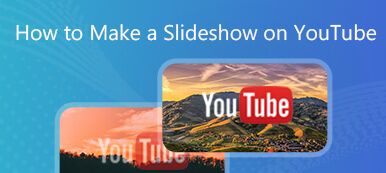Selvitä syyt ongelman takana VLC Media Player ei toista YouTube-videoita, joka johtuu sen yhteensopimattomuudesta dynaamisen suoratoistoprotokollan DASH kanssa. Tutustu käytännön ratkaisuihin, mukaan lukien VLC:n päivittäminen ja vaihtoehtoisten alustojen tai kolmannen osapuolen työkalujen käyttö. Selaa kattavia vaiheita ja varmista, että YouTube-kokemuksesi vastaa käytäntöjä, jotka optimoivat videon toiston VLC:llä. Hanki lisää näkemyksiä VLC:hen liittyvistä ongelmista, jotta käyttäjät voivat tehdä vianmäärityksen ja parantaa suoratoistokokemuksiaan.
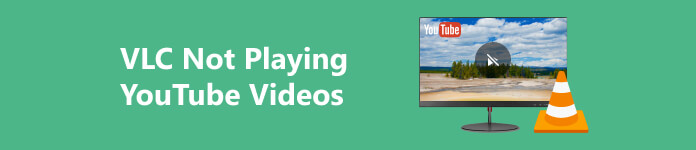
- Osa 1. Miksi VLC ei toista videoita YouTubesta?
- Osa 2. Yleisiä korjauksia YouTube-videoille, joita ei toisteta VLC:ssä
- Osa 3. Vinkki: Kuinka korjata vioittuneet YouTube-videot?
- Osa 4. Usein kysytyt kysymykset siitä, että VLC ei toista YouTube-videoita
Osa 1. Miksi VLC ei toista videoita YouTubesta?
VLC tulee sanoista VideoLAN Client. VideoLAN on voittoa tavoittelematon organisaatio, joka on kehittänyt VLC:n, ja soitin on nimetty asiakkaaksi, koska sillä voidaan suoratoistaa ja vastaanottaa mediaa palvelimelta asiakas-palvelin-mallin mukaisesti. VLC ei voi toistaa YouTube-videoita, koska YouTube käyttää dynaamista suoratoistoprotokollaa tai DASH:ta, joka ei ole yhteensopiva VLC:n toiston kanssa. DASH helpottaa dynaamista sopeutumista ja asettaa haasteen VLC:n kyvyille. Näin ollen VLC tarvitsee suorempaa tukea YouTube-sisällön suoratoistoon. Käyttäjien on turvauduttava vaihtoehtoisiin menetelmiin tai erillisiin alustoihin päästäkseen YouTube-videoihin tämän protokollaeron vuoksi.
Osa 2. Yleisiä korjauksia YouTube-videoille, joita ei toisteta VLC:ssä
1. Päivittämällä VCL
Päivitä VLC uusimpaan versioon parantaaksesi yhteensopivuutta ja parantaaksesi suorituskykyä. Uudet julkaisut korjaavat usein ongelmia ja varmistavat paremman tuen muodoille ja suoratoistoprotokolleille, jotka voivat korjata YouTube-videoiden toisto-ongelmia. Pysy ajan tasalla ja nauti sujuvammasta multimediakokemuksesta uusimpien ominaisuuksien ja optimointien avulla.
2. Käytä selainta tai YouTube-sovellusta
Valitse verkkoselain tai virallinen YouTube-sovellus, koska VLC:ltä ei välttämättä löydy suoraa tukea YouTuben suoratoistolle. Näiden alustojen käyttäminen varmistaa sujuvamman käyttökokemuksen, koska ne ovat yhteensopivia YouTuben dynaamisten suoratoistoprotokollien kanssa. Myös tarjolla on VLC-mediasoittimen vaihtoehdot voit suoratoistaa videoitasi verkossa.
3. Kolmannen osapuolen työkalut tai laajennukset
Tutustu kolmannen osapuolen työkaluihin tai selainlaajennuksiin varovasti YouTube-videoiden URL-osoitteiden purkamiseksi ja toistamiseksi VLC:ssä. Huomaa kuitenkin, että nämä menetelmät voivat olla epäluotettavia ja ne voivat rikkoa YouTuben käyttöehtoja, mikä voi johtaa odottamattomiin seurauksiin. Ole varovainen, ymmärrä niihin liittyvät riskit ja priorisoi alustakäytäntöjen noudattaminen varmistaaksesi ongelmattoman käyttökokemuksen käyttäessäsi ulkoisia työkaluja VLC:n ja YouTuben integrointiin.
4. Tarkista Internet-yhteys
Varmista vakaa Internet-yhteys, kun sinulla on suoratoistoongelmia VLC:ssä. Tarkista yhteys käynnistämällä reititin uudelleen tai vaihtamalla vaihtoehtoiseen verkkoon, jotta voit korjata mahdolliset häiriöt, jotka voivat vaikuttaa videon toistoon. Vakaa verkko on ratkaisevan tärkeä saumattomalle suoratoistolle, ja näiden vaiheiden vianetsintä voi auttaa ratkaisemaan yhteyksiin liittyviä ongelmia, mikä varmistaa sujuvamman multimediakokemuksen VLC:ssä.
5. Vahvista YouTube-URL-osoite
Tarkista YouTube-videon URL-osoitteen tarkkuus ja kelpoisuus VLC:ssä toisto-ongelmien ratkaisemiseksi. Varmista, että linkki on oikea ja kelvollinen, sillä epätarkkuudet voivat johtaa ongelmiin. Tarkista URL-osoitteen oikeellisuus ja kokeile toista videota selvittääksesi, jatkuuko ongelma. Varmista, että annettu URL-osoite on kelvollinen ja ajantasainen lähde, jotta voit tehdä vianmäärityksen tehokkaasti ja nauttia keskeytymättömästä toistosta VLC:ssä.
Osa 3. Vinkki: Kuinka korjata vioittuneet YouTube-videot?
Apeaksoft Video Fixer erottuu korvaamattomana työkaluna vioittuneiden videoiden korjaamiseen ennen YouTubeen lataamista. Tehokkailla ominaisuuksilla varustettu se ratkaisee tehokkaasti videoongelmia, kuten virheitä ja korruptiota, ja varmistaa, että sisältösi täyttää YouTuben standardit. Sen käyttäjäystävällinen käyttöliittymä tekee siitä luotettavan ratkaisun videon laadun parantamiseen ja saumattoman katselukokemuksen varmistamiseen. Katso alla kirjoitetut helpot vaiheet.
Vaihe 1 Lataa ja asenna Apeaksoft Video Fixer tietokoneellesi, minkä jälkeen sovellus käynnistetään.
Vaihe 2 Jatka napsauttamalla + -kuvaketta käyttöliittymän vasemmalla puolella lisätäksesi vioittuneen videon, jonka haluat ladata YouTubeen Apeaksoft Video Fixer -sovelluksella
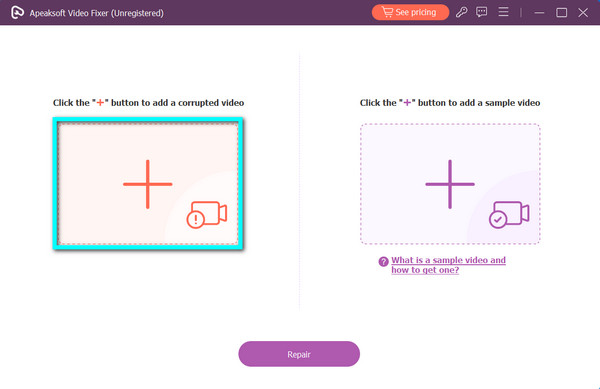
Vaihe 3 Lisää sitten esimerkkivideo napsauttamalla + merkki käyttöliittymän toisella puolella tai oikealla puolella. Muista, että oikean esimerkkivideon valitseminen on välttämätöntä, koska se toimii sovelluksen oppaana vioittun videon korjaamiseen.
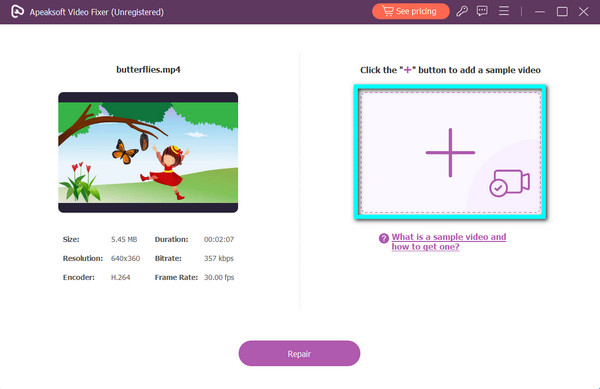
Vaihe 4 Kun molemmat videot on lisätty, napsauta korjaus -painiketta aloittaaksesi videon korjausprosessin.
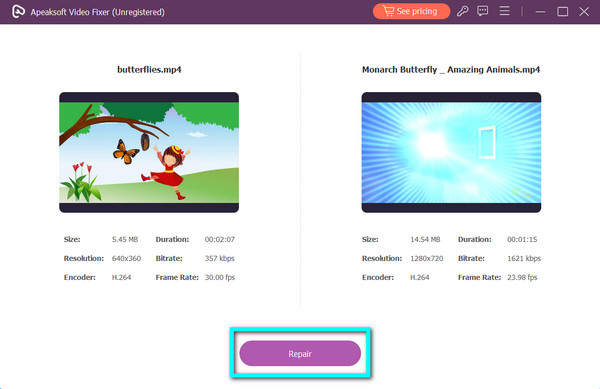
Vaihe 5 Kun korjausprosessi on valmis, napsauta Säästä -painiketta. Korjattu video tallennetaan laitteellesi valmiina ladattavaksi YouTubeen.

Osa 4. Usein kysytyt kysymykset siitä, että VLC ei toista YouTube-videoita
Onko YouTube-videoiden toistaminen laillista VLC:ssä?
YouTube-videoiden toistaminen VLC:ssä voi rikkoa YouTuben käyttöehtoja, koska se kiertää niiden aiottua alustaa. On suositeltavaa käyttää toistoon YouTuben virallista verkkosivustoa tai sovellusta noudattaen niiden käytäntöjä ja varmistaen laillisen katselukokemuksen.
Mihin muotoon VLC suoratoistaa videota?
VLC voi suoratoistaa videota eri muodoissa, mukaan lukien, mutta ei rajoittuen, MPEG, AVI, ASF, WMV, MP4, MKV ja muut. Sen monipuolisuuden ansiosta käyttäjät voivat suoratoistaa sisältöä muodoissa, jotka ovat yhteensopivia useiden laitteiden ja alustojen kanssa.
Miksi videollani on ääni vain VLC:ssä?
Ongelma siitä, että VLC:ssä on vain ääntä, voi johtua puuttuvasta tai yhteensopimattomasta videokoodekista. Varmista, että videotiedostomuotoasi tuetaan, päivitä VLC uusimpaan versioon tai harkitse tarvittavan koodekkipaketin asentamista toisto-ongelman ratkaisemiseksi.
Kuinka muuntaa videomuoto VLC Androidissa?
Muunna VLC for Android -sovelluksessa videomuoto avaamalla sovellus, valitsemalla videon, napauttamalla kolmea pistettä vaihtoehtoja varten, valitsemalla Muunna, määrittämällä haluamasi muodon ja aloittamalla muunnosprosessin. VLC luo uuden tiedoston valitussa muodossa. Voit myös käyttää a ilmainen online-videomuunnin tätä varten.
Voiko VLC ladata YouTube-videoita?
Ei, VLC ei tarjoa sisäänrakennettua ominaisuutta YouTube-videoiden lataamiseen. YouTube-sisällön lataaminen ilman lupaa rikkoo heidän käyttöehtojaan. Käyttäjien, jotka ovat kiinnostuneita lataamaan YouTube-videoita, kannattaa harkita erityisten työkalujen tai alustojen käyttöä, jotka ovat YouTuben käytäntöjen mukaisia.
Yhteenveto
VLC ei toista YouTube-videoita johtuu siitä, että se ei tue YouTuben dynaamista suoratoistoprotokollaa (DASH). Vaikka ratkaisuja, kuten VLC:n päivittäminen, vaihtoehtoisten alustojen käyttö tai kolmannen osapuolen työkalujen tutkiminen, on saatavilla, varovaisuutta suositellaan mahdollisten käytäntörikkomusten välttämiseksi. Apeaksoft Video Fixer on luotettava vaihtoehto vioittuneiden videoiden korjaamiseen ennen lataamista. Muista noudattaa YouTuben ehtoja varmistaaksesi laillisen ja saumattoman katselukokemuksen. Tutustu muihin Apeaksoft-oppaisiin videoihin liittyvien kokemusten optimoimiseksi.



 iPhone Data Recovery
iPhone Data Recovery iOS-järjestelmän palauttaminen
iOS-järjestelmän palauttaminen iOS-tietojen varmuuskopiointi ja palautus
iOS-tietojen varmuuskopiointi ja palautus iOS-näytön tallennin
iOS-näytön tallennin MobieTrans
MobieTrans iPhone Transfer
iPhone Transfer iPhone Eraser
iPhone Eraser WhatsApp-siirto
WhatsApp-siirto iOS-lukituksen poistaja
iOS-lukituksen poistaja Ilmainen HEIC-muunnin
Ilmainen HEIC-muunnin iPhonen sijainnin vaihtaja
iPhonen sijainnin vaihtaja Android Data Recovery
Android Data Recovery Rikkoutunut Android Data Extraction
Rikkoutunut Android Data Extraction Android Data Backup & Restore
Android Data Backup & Restore Puhelimen siirto
Puhelimen siirto Data Recovery
Data Recovery Blu-ray-soitin
Blu-ray-soitin Mac Cleaner
Mac Cleaner DVD Creator
DVD Creator PDF Converter Ultimate
PDF Converter Ultimate Windowsin salasanan palautus
Windowsin salasanan palautus Puhelimen peili
Puhelimen peili Video Converter Ultimate
Video Converter Ultimate video Editor
video Editor Screen Recorder
Screen Recorder PPT to Video Converter
PPT to Video Converter Diaesityksen tekijä
Diaesityksen tekijä Vapaa Video Converter
Vapaa Video Converter Vapaa näytön tallennin
Vapaa näytön tallennin Ilmainen HEIC-muunnin
Ilmainen HEIC-muunnin Ilmainen videokompressori
Ilmainen videokompressori Ilmainen PDF-kompressori
Ilmainen PDF-kompressori Ilmainen äänimuunnin
Ilmainen äänimuunnin Ilmainen äänitys
Ilmainen äänitys Vapaa Video Joiner
Vapaa Video Joiner Ilmainen kuvan kompressori
Ilmainen kuvan kompressori Ilmainen taustapyyhekumi
Ilmainen taustapyyhekumi Ilmainen kuvan parannin
Ilmainen kuvan parannin Ilmainen vesileiman poistaja
Ilmainen vesileiman poistaja iPhone-näytön lukitus
iPhone-näytön lukitus Pulmapeli Cube
Pulmapeli Cube